Questa pagina spiega come configurare la connettività per più reti Virtual Private Cloud (VPC) per un'istanza Memorystore for Valkey esistente che dispone già di alcune connessioni Private Service Connect registrate automaticamente. Questo tutorial mostra come eseguire questa operazione creando endpoint Private Service Connect in una rete di consumer, scegliendo come target i collegamenti di servizio della tua istanza Memorystore e registrando i componenti con l'istanza. Questa pagina spiega anche come connettere il client all'istanza tramite le connessioni Private Service Connect.
Per ulteriori informazioni sulla configurazione di più reti VPC per un nuovo Memorystore di cui non è stato eseguito il provisioning con connessioni Private Service Connect registrate automaticamente, consulta Configurare più reti VPC utilizzando le connessioni Private Service Connect registrate dall'utente.
Per ulteriori informazioni sulle configurazioni di più reti VPC, consulta Informazioni sulle reti VPC multiple.
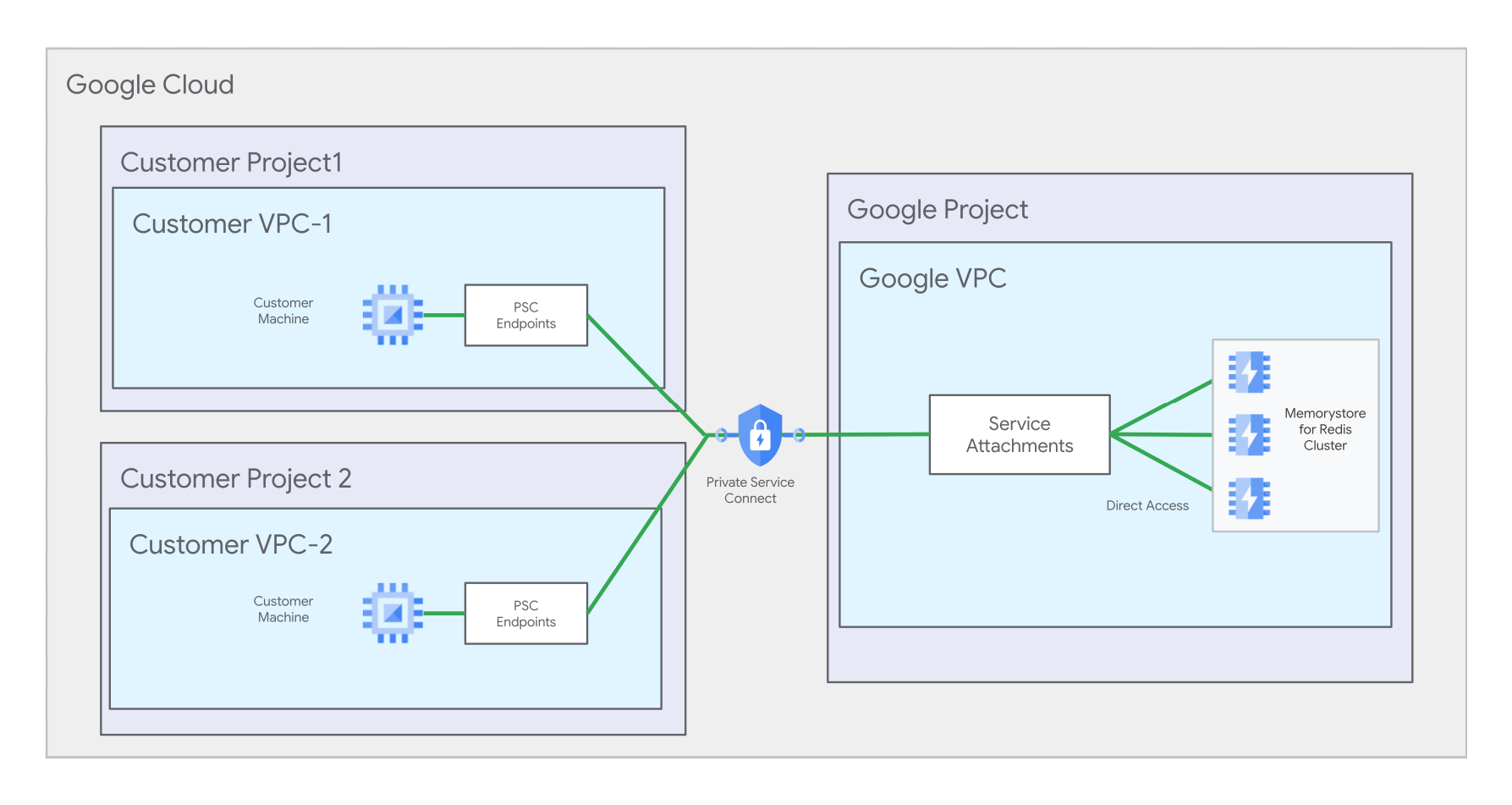
Riepilogo dei passaggi chiave
Questa sezione fornisce un elenco di riepilogo dei passaggi chiave di questo tutorial per configurare la nuova connessione Private Service Connect. Innanzitutto, completa i passaggi descritti in Prima di iniziare.
Passaggi chiave
- Passaggio 1: prendi nota dei percorsi degli allegati del servizio.
- Passaggio 2: configura e registra le connessioni Private Service Connect per la seconda rete VPC.
- Passaggio 3: configura una connessione client.
- Passaggio 4: elimina le connessioni Private Service Connect.
- Passaggio 5: elimina l'istanza Memorystore per Valkey.
Prima di iniziare
Prima di iniziare, assicurati di disporre dei seguenti ruoli IAM e delle seguenti risorse Google Cloud .
Ruoli IAM obbligatori
| ID risorsa di esempio | Tipo di risorsa |
|---|---|
roles/memorystore.admin
|
Fornisce il controllo completo di un'istanza Memorystore for Valkey e controlla l'istanza durante il suo ciclo di vita. |
roles/servicedirectory.editor
|
Ti concede l'autorizzazione per modificare le risorse di Service Directory. Questo ruolo è necessario per creare un endpoint Private Service Connect. |
roles/compute.networkAdmin
|
Concede il controllo completo sulla rete VPC che avvia una connessione a un'istanza Memorystore. Puoi creare e gestire indirizzi IP, regole di firewall ed endpoint Private Service Connect. Questo ruolo è necessario per creare un endpoint Private Service Connect. Se utilizzi Private Service Connect per connetterti a un'istanza Memorystore da più reti VPC, ogni rete può avere il proprio amministratore. |
Risorse per i prerequisiti
Prima di iniziare questo tutorial, crea un'istanza Memorystore e una rete Virtual Private Cloud. Inoltre, assicurati di avere un Google Cloud progetto.
Ti consigliamo di creare queste risorse con i seguenti ID e località, ma puoi anche scegliere i tuoi ID e le tue località. Questo tutorial presuppone che tu abbia creato un'istanza Memorystore con due connessioni Private Service Connect registrate automaticamente.
| ID risorsa di esempio | Tipo di risorsa | Esempio di percorso completo | Descrizione |
|---|---|---|---|
my-memorystore-instance
|
Istanza Memorystore for Valkey | n/a | Per i comandi di esempio in questo tutorial, questo valore rappresenta l'istanza esistente che ha già una connessione Private Service Connect registrata automaticamente nella rete 1. |
my-network-1
|
Rete VPC |
projects/my-project-1/global/networks/my-network-1
|
Memorystore ha una connessione Private Service Connect registrata automaticamente su questa rete |
my-project-1
|
Google Cloud project | n/a | L'istanza Memorystore si trova in questo progetto |
In questo tutorial utilizzerai le seguenti risorse per creare due connessioni Private Service Connect nella rete VPC 2:
| ID risorsa di esempio | Tipo di risorsa | Esempio di percorso completo | Descrizione |
|---|---|---|---|
my-project-2
|
Google Cloud project | n/a | Per questo tutorial, si tratta del progetto in cui crei la seconda rete e la seconda subnet. Tuttavia, se vuoi, la seconda rete e la seconda subnet possono trovarsi nello stesso progetto della prima rete. |
my-network-2
|
Rete VPC |
projects/my-project-2/global/networks/my-network-2
|
In questo tutorial crei due endpoint Private Service Connect in questa rete |
my-subnet-2
|
Subnet VPC |
projects/my-project-2/regions/us-central1/subnetworks/my-subnet-2
|
In questo tutorial, prenoti 2 indirizzi IP in questa subnet |
Abilita API
Abilita le seguenti API necessarie per gestire la rete Compute Engine, Memorystore for Valkey e le risorse Private Service Connect.
gcloud
Per abilitare le API nel progetto 2, esegui i seguenti comandi:
gcloud services enable --project=PROJECT_2_ID compute.googleapis.com gcloud services enable --project=PROJECT_2_ID memorystore.googleapis.com gcloud services enable --project=PROJECT_2_ID servicedirectory.googleapis.com
Passaggio 1: prendi nota dei percorsi degli allegati del servizio
Prendi nota dei due URI di allegato del servizio per l'istanza Memorystore. Utilizza questi URI dei collegamenti ai servizi per configurare nuove connessioni Private Service Connect.
gcloud
Per visualizzare le informazioni di riepilogo di un'istanza con Private Service Connect abilitato, cerca il campo pscServiceAttachments. Questo campo mostra i due URI che rimandano agli allegati di servizio dell'istanza. Per visualizzare queste informazioni, utilizza il comando gcloud memorystore instances describe:
gcloud memorystore instances describe INSTANCE_ID --project=PROJECT_1_ID --location=REGION_ID
Sostituisci quanto segue:
- INSTANCE_ID è il nome dell'istanza Memorystore.
- PROJECT_1_ID è l'ID del progetto 1 che contiene l'istanza Memorystore.
- REGION_ID è l'ID della regione in cui si trova l'istanza Memorystore.
Di seguito è riportato un output di esempio per questo comando:
gcloud memorystore instances describe my-memorystore-instance \ --project=my-project-1 --location=us-central1 ... pscServiceAttachments: - connectionType: CONNECTION_TYPE_DISCOVERY serviceAttachment: projects/1048073346231/regions/us-central1/serviceAttachments/gcp-memorystore-auto-8d7d48ef-3ca3-4d-psc-sa - serviceAttachment: projects/1048073346231/regions/us-central1/serviceAttachments/gcp-memorystore-auto-8d7d48ef-3ca3-4d-psc-sa-2
Passaggio 2: configura e registra le connessioni Private Service Connect per la seconda rete VPC
Questa sezione mostra come configurare le due connessioni Private Service Connect necessarie per la seconda rete VPC.
Crea gli endpoint Private Service Connect per la rete 2
Questa sezione spiega le azioni da intraprendere per creare due endpoint Private Service Connect nella rete 2.
Prenota gli indirizzi IP per la rete 2
Poi, prenota due indirizzi IP nella rete 2.
Prenota indirizzo IP 1
gcloud
Per prenotare l'indirizzo IP 1, esegui il comando gcloud compute addresses create:
gcloud compute addresses create IP_ADDRESS_1_ID \ --project=PROJECT_2_ID \ --addresses=IP_ADDRESS_1 \ --region=REGION_ID \ --subnet=projects/PROJECT_2_ID/regions/REGION_ID/subnetworks/SUBNET_2_ID \ --purpose=GCE_ENDPOINT
Sostituisci quanto segue:
- IP_ADDRESS_1_ID è l'ID che assegni al tuo indirizzo IP.
- PROJECT_2_ID è l'ID del progetto 2.
- IP_ADDRESS_1 è un indirizzo IP di tua scelta all'interno dell'intervallo
SUBNET_2_IDche hai riservato come parte delle risorse di prerequisiti. - REGION_ID è la regione in cui si trova l'istanza Memorystore.
- SUBNET_2_ID è l'ID della subnet che hai prenotato sulla rete 2 nel progetto 2 come parte delle risorse dei prerequisiti.
Ad esempio:
gcloud compute addresses create my-ip-address-1 \ --project=my-project-1 \ --addresses=10.142.0.10 \ --region=us-central1 \ --subnet=projects/my-project-1/regions/us-central1/subnetworks/my-subnet-1 \ --purpose=GCE_ENDPOINT
Prenota indirizzo IP 2
gcloud
Per prenotare l'indirizzo IP 2, esegui il comando gcloud compute addresses create:
gcloud compute addresses create IP_ADDRESS_2_ID \ --project=PROJECT_2_ID \ --addresses=IP_ADDRESS_2 \ --region=REGION_ID \ --subnet=projects/PROJECT_2_ID/regions/REGION_ID/subnetworks/SUBNET_2_ID \ --purpose=GCE_ENDPOINT
Sostituisci quanto segue:
- IP_ADDRESS_2_ID è l'ID che assegni al tuo indirizzo IP.
- PROJECT_2_ID è l'ID del progetto 2.
- IP_ADDRESS_2 è un indirizzo IP di tua scelta all'interno dell'intervallo
SUBNET_2_IDche hai riservato come parte delle risorse di prerequisiti. - REGION_ID è la regione in cui si trova l'istanza Memorystore.
- SUBNET_2_ID è l'ID della subnet che hai prenotato sulla rete 2 nel progetto 2 come parte delle risorse dei prerequisiti.
Aggiungi regole di inoltro per la rete 2
Successivamente, crea regole di inoltro che colleghino gli indirizzi IP agli allegati del servizio dell'istanza Memorystore.
Aggiungi la regola di inoltro 1 per l'IP 1
gcloud
Per aggiungere una regola di inoltro per l'IP 1, esegui il comando gcloud compute forwarding-rules create:
gcloud compute forwarding-rules create FORWARDING_RULE_1_NAME \ --address=IP_ADDRESS_1_ID \ --network=projects/PROJECT_2_ID/global/networks/NETWORK_2_ID \ --region=REGION_ID \ --target-service-attachment=SERVICE_ATTACHMENT_1 \ --project=PROJECT_2_ID \ --allow-psc-global-access
Sostituisci quanto segue:
- FORWARDING_RULE_1_NAME è il nome che assegni alla regola di inoltro che stai creando.
- IP_ADDRESS_1_ID è l'ID dell'indirizzo IP che hai prenotato nella sezione Prenota indirizzi IP.
- NETWORK_2_ID è l'ID della seconda rete.
- REGION_ID è la regione in cui si trova l'istanza Memorystore.
- SERVICE_ATTACHMENT_1 è il primo allegato del servizio che hai annotato in Nota i percorsi degli allegati del servizio.
- PROJECT_2_ID è il tuo secondo progetto.
Ad esempio:
gcloud compute forwarding-rules create my-forwarding-rule-1 \ --address=my-ip-address-1 \ --network=projects/my-project-2/global/networks/my-network-2 \ --region=us-central1 \ --target-service-attachment=projects/1048073346231/regions/us-central1/serviceAttachments/gcp-memorystore-auto-a0583920-edef-42-psc-sa \ --project=my-project-2 \ --allow-psc-global-access
Aggiungi la regola di forwarding 2 per l'IP 2
gcloud
Per aggiungere una regola di inoltro per l'IP 2, esegui il comando gcloud compute forwarding-rules create:
gcloud compute forwarding-rules create FORWARDING_RULE_2_NAME \ --address=IP_ADDRESS_2_ID \ --network=projects/PROJECT_2_ID/global/networks/NETWORK_2_ID \ --region=REGION_ID \ --target-service-attachment=SERVICE_ATTACHMENT_2 \ --project=PROJECT_2_ID \ --allow-psc-global-access
Sostituisci quanto segue:
- FORWARDING_RULE_2_NAME è il nome che assegni alla regola di inoltro che stai creando.
- IP_ADDRESS_2_ID è l'ID dell'indirizzo IP che hai prenotato nella sezione Prenota indirizzi IP.
- NETWORK_2_ID è l'ID della seconda rete.
- REGION_ID è la regione in cui si trova l'istanza Memorystore.
- SERVICE_ATTACHMENT_2 è il secondo allegato del servizio che hai annotato in Nota i percorsi degli allegati del servizio.
- PROJECT_2_ID è il tuo secondo progetto.
Ad esempio:
gcloud compute forwarding-rules create my-forwarding-rule-2 \ --address=my-ip-address-2 \ --network=projects/my-project-2/global/networks/my-network-2 \ --region=us-central1 \ --target-service-attachment=projects/1048073346231/regions/us-central1/serviceAttachments/gcp-memorystore-auto-a0583920-edef-42-psc-sa-2 \ --project=my-project-2 \ --allow-psc-global-access
Registra le connessioni Private Service Connect con l'istanza Memorystore per la rete 2
Questa sezione illustra i passaggi da seguire per registrare le connessioni Private Service Connect con l'istanza Memorystore. Innanzitutto, devi ottenere gli ID connessione e progetto delle regole di inoltro.
Dopodiché, attiva la connettività registrando i dati di connessione di Private Service Connect con l'istanza Memorystore.
Ottieni gli ID connessione e gli ID progetto delle regole di inoltro per la rete 2
Successivamente, ottieni il valore pscConnectionId per ogni regola di inoltro. Prendi nota dei valori.
Ottieni l'ID connessione Private Service Connect 1
gcloud
Per visualizzare il valore pscConnectionId e altre informazioni di riepilogo delle regole di inoltro, esegui il comando gcloud compute forwarding-rules describe:
gcloud compute forwarding-rules describe FORWARDING_RULE_1_NAME \ --project=PROJECT_2_ID \ --region=REGION_ID
Sostituisci quanto segue:
- FORWARDING_RULE_1_NAME è il nome della prima regola di inoltro.
- PROJECT_2_ID è l'ID del progetto Google Cloud che contiene la regola di inoltro.
L'esempio seguente mostra un output di esempio per questo comando:
gcloud compute forwarding-rules describe my-forwarding-rule-1 \ --project=my-project-2 \ --region=us-central1 ... pscConnectionId: '94710983646969729'
Ottieni l'ID connessione Private Service Connect 2
gcloud
Per visualizzare il valore pscConnectionId e altre informazioni di riepilogo delle regole di inoltro, esegui il comando gcloud compute forwarding-rules describe:
gcloud compute forwarding-rules describe FORWARDING_RULE_2_NAME \ --project=PROJECT_2_ID \ --region=REGION_ID
Sostituisci quanto segue:
- FORWARDING_RULE_2_NAME è il nome della seconda regola di inoltro.
- PROJECT_2_ID è l'ID del Google Cloud progetto contenente la regola di inoltro.
Registra i dati di connessione per la rete VPC 2
gcloud
Per registrare ogni connessione Private Service Connect, dovrai fornire l'ID connessione Private Service Connect, l'indirizzo IP, il percorso di rete, il percorso/l'URI della regola di inoltro e il collegamento del servizio target. A tale scopo, esegui il comando gcloud memorystore instances update --add-endpoints:
gcloud memorystore instances update INSTANCE_ID \
--location=REGION_ID \
--project=PROJECT_1_ID \
--add-endpoints='[{"connections":[{"pscConnection":{"pscConnectionId":"PSC_CONNECTION_1_ID","ipAddress":"IP_ADDRESS_1","network":"projects/PROJECT_2_ID/global/networks/NETWORK_2_ID","forwardingRule":"projects/PROJECT_2_ID/regions/REGION_ID/forwardingRules/FORWARDING_RULE_1_NAME","serviceAttachment":"SERVICE_ATTACHMENT_1"}}, {"pscConnection":{"pscConnectionId":"PSC_CONNECTION_2_ID","ipAddress":"IP_ADDRESS_2","network":"projects/PROJECT_2_ID/global/networks/NETWORK_2_ID","forwardingRule":"projects/PROJECT_2_ID/regions/REGION_ID/forwardingRules/FORWARDING_RULE_2_NAME","serviceAttachment":"SERVICE_ATTACHMENT_2"}}]}]'
Sostituisci quanto segue:
- INSTANCE_ID è l'ID della tua istanza Memorystore for Valkey.
- REGION_ID è l'ID della regione in cui si trova l'istanza Memorystore.
- PROJECT_1_ID è l'ID del progetto 1 in cui si trova l'istanza Memorystore.
- PROJECT_2_ID è l'ID del progetto 2.
- PSC_CONNECTION_1_ID è la connessione Private Service Connect 1 che hai annotato quando hai recuperato gli ID connessione delle regole di inoltro per la rete 2.
- IP_ADDRESS_1 è l'indirizzo del primo indirizzo IP che hai prenotato.
- NETWORK_2_ID è l'ID della rete 2.
- FORWARDING_RULE_1_NAME è il nome della prima regola di inoltro che hai creato.
- SERVICE_ATTACHMENT_1 è il primo collegamento a un servizio a cui è collegato
FORWARDING RULE_1_NAME. - PSC_CONNECTION_2_ID è la connessione Private Service Connect 2 che hai annotato quando hai recuperato l'ID connessione della regola di inoltro per la rete 2.
- IP_ADDRESS_2 è l'indirizzo del secondo indirizzo IP che hai prenotato.
- FORWARDING_RULE_2_NAME è il nome della seconda regola di inoltro che hai creato.
- SERVICE_ATTACHMENT_2 è il secondo collegamento a un servizio a cui è collegato
FORWARDING_RULE_2_NAME.
Ad esempio:
gcloud memorystore instances update my-instance \
--location=us-central-1 \
--project=my-project-1 \
--add-endpoints='[{"connections":[{"pscConnection":{"pscConnectionId":"94710983646969729","ipAddress":"10.142.0.10","network":"projects/my-project-2/global/networks/my-network-2","forwardingRule":"projects/my-project-2/regions/us-central1/forwardingRules/my-forwarding-rule-1","serviceAttachment":"projects/1048073346231/regions/us-central1/serviceAttachments/gcp-memorystore-auto-8d7d48ef-3ca3-4d-psc-sa"}}, {"pscConnection":{"pscConnectionId":"86510983646969993","ipAddress":"10.142.0.12","network":"projects/my-project-2/global/networks/my-network-2","forwardingRule":"projects/my-project-2/regions/us-central1/forwardingRules/my-forwarding-rule-2","serviceAttachment":"projects/1048073346231/regions/us-central1/serviceAttachments/gcp-memorystore-auto-8d7d48ef-3ca3-4d-psc-sa-2"}}]}]'
Passaggio 3: configura una connessione client
Questa sezione spiega come configurare il client per la connettività alle emittenti in questa guida.
Prendi nota delle informazioni sull'endpoint di connessione
Poi, prendi nota di due indirizzi IP. Il primo è l'indirizzo IP della connessione di rilevamento della connessione Private Service Connect registrata automaticamente. È elencato dopo il campo discoveryEndpoints:.
L'indirizzo IP della connessione di rilevamento della connessione Private Service Connect registrata dall'utente è elencato nella sezione Endpoints:connections:pscConnection. Questo indirizzo IP corrisponde al campo CONNECTION_TYPE_DISCOVERY.
gcloud
Per visualizzare le informazioni sugli endpoint di connessione Private Service Connect per le tue reti, esegui il comando gcloud memorystore instances describe:
gcloud memorystore instances describe INSTANCE_ID \ --location=REGION_ID \ --project=PROJECT_1_ID
Prendi nota degli indirizzi IP:
endpoints:
- connections:
- pscAutoConnection:
address: 10.128.0.55
connectionType: CONNECTION_TYPE_DISCOVERY
forwardingRule: projects/my-project-1/regions/us-central1/forwardingRules/my-forwarding-rule-3
network: projects/my-project-1/global/networks/my-network-2
projectId: my-project-1
pscConnectionId: '24710983646969729'
pscConnectionStatus: PSC_CONNECTION_STATUS_ACTIVE
serviceAttachment: projects/1048073346231/regions/us-central1/serviceAttachments/gcp-memorystore-auto-8d7d48ef-3ca3-4d-psc-sa
- pscAutoConnection:
address: 10.128.0.56
forwardingRule: projects/my-project-1/regions/us-central1/forwardingRules/my-forwarding-rule-4
network: projects/my-project-1/global/networks/my-network-2
projectId: my-project-1
pscConnectionId: '26510983646969993'
pscConnectionStatus: PSC_CONNECTION_STATUS_ACTIVE
serviceAttachment: projects/1048073346231/regions/us-central1/serviceAttachments/gcp-memorystore-auto-8d7d48ef-3ca3-4d-psc-sa-2
- connections:
- pscConnection:
address: 10.142.0.10
connectionType: CONNECTION_TYPE_DISCOVERY
forwardingRule: projects/my-project-2/regions/us-central1/forwardingRules/my-forwarding-rule-3
network: projects/my-project-2/global/networks/my-network-2
projectId: my-network-2
pscConnectionId: '94710983646969729'
pscConnectionStatus: PSC_CONNECTION_STATUS_ACTIVE
serviceAttachment: projects/1048073346231/regions/us-central1/serviceAttachments/gcp-memorystore-auto-8d7d48ef-3ca3-4d-psc-sa
- pscConnection:
address: 10.142.0.12
forwardingRule: projects/my-project-2/regions/us-central1/forwardingRules/my-forwarding-rule-4
network: projects/my-project-2/global/networks/my-network-2
projectId: my-project-2
pscConnectionId: '86510983646969993'
pscConnectionStatus: PSC_CONNECTION_STATUS_ACTIVE
serviceAttachment: projects/1048073346231/regions/us-central1/serviceAttachments/gcp-memorystore-auto-8d7d48ef-3ca3-4d-psc-sa-2
Nell'output precedente, il valore dell'indirizzo IP delle connessioni Private Service Connect di discovery da annotare sono 10.128.0.55 (registrato automaticamente) e 10.142.0.10 (registrato dall'utente).
Configura il client
Poi, configura il client nel seguente modo:
Configura le connessioni dei client nella rete 1 utilizzando l'IP di rilevamento per la rete 1. In questo tutorial, si tratta dell'indirizzo IP che hai annotato e che è elencato nella voce di connessione della sezione
endpoints:corrispondente alla rete 1 e corrisponde al valoreCONNECTION_TYPE_DISCOVERY.Configura le connessioni dei client nella rete 2 utilizzando l'IP di discovery nella rete 2. In questo tutorial, si tratta dell'indirizzo IP che hai annotato nella voce di connessione della sezione
endpointscorrispondente alla rete 2 e corrisponde al valoreCONNECTION_TYPE_DISCOVERY.
Per istruzioni su come connetterti a un'istanza Memorystore, consulta Eseguire la connessione da una VM Compute Engine utilizzando valkey-cli.
Passaggio 4: elimina le connessioni Private Service Connect
Prima di poter eliminare l'istanza Memorystore, devi eliminare tutte le connessioni Private Service Connect registrate dall'utente associate all'istanza. Per farlo, devi eliminare le regole di inoltro e annullare la registrazione degli endpoint configurati in questo tutorial.
Se vuoi, puoi anche eliminare gli indirizzi IP riservati per rilasciarli per un uso futuro.
Eliminazione delle regole di forwarding
Questa sezione fornisce istruzioni per eliminare le regole di inoltro create in precedenza in questo tutorial.
Elimina la regola di inoltro 1
gcloud
Per eliminare una regola di inoltro, esegui il comando gcloud compute forwarding-rules delete:
gcloud compute forwarding-rules delete FORWARDING_RULE_1_NAME \ --region=REGION_ID \ --project=PROJECT_2_ID
Sostituisci quanto segue:
- FORWARDING_RULE_1_NAME è il nome della prima regola di inoltro.
- PROJECT_2_ID è l'ID del progetto 2.
Elimina la regola di forwarding 2
gcloud
Per eliminare una regola di inoltro, esegui il comando gcloud compute forwarding-rules delete:
gcloud compute forwarding-rules delete FORWARDING_RULE_2_NAME \ --region=REGION_ID \ --project=PROJECT_2_ID
Sostituisci quanto segue:
- FORWARDING_RULE_2_NAME è il nome della seconda regola di inoltro.
- PROJECT_2_ID è l'ID del progetto 2.
Registra gli endpoint Private Service Connect per la rete VPC 2
Questa sezione fornisce istruzioni per la disattivazione degli endpoint Private Service Connect che hai registrato in precedenza in questo tutorial.
Hai deregistrato gli endpoint per la rete VPC 2
gcloud
Per annullare la registrazione delle informazioni sull'endpoint con l'istanza Memorystore, esegui il comando gcloud memorystore instances update --remove-endpoints:
gcloud memorystore instances update INSTANCE_ID \
--location=REGION_ID \
--project=PROJECT_1_ID \
--remove-endpoints='[{"connections":[{"pscConnection":{"pscConnectionId":"PSC_CONNECTION_1_ID","ipAddress":"IP_ADDRESS_1","network":"projects/PROJECT_2_ID/global/networks/NETWORK_2_ID","forwardingRule":"projects/PROJECT_2_ID/regions/REGION_ID/forwardingRules/FORWARDING_RULE_1_NAME","serviceAttachment":"SERVICE_ATTACHMENT_1"}}, {"pscConnection":{"pscConnectionId":"PSC_CONNECTION_2_ID","ipAddress":"IP_ADDRESS_2","network":"projects/PROJECT_2_ID/global/networks/NETWORK_2_ID","forwardingRule":"projects/PROJECT_2_ID/regions/REGION_ID/forwardingRules/FORWARDING_RULE_2_NAME","serviceAttachment":"SERVICE_ATTACHMENT_2"}}]}]'
Sostituisci quanto segue:
- INSTANCE_ID è l'ID dell'istanza per cui stai annullando la registrazione degli endpoint.
- PROJECT_1_ID è l'ID del progetto 1 in cui si trova l'istanza Memorystore.
- REGION_ID è l'ID della regione in cui si trova l'istanza Memorystore.
- PSC_CONNECTION_1_ID è la connessione Private Service Connect 1 che hai annotato quando hai recuperato gli ID connessione delle regole di inoltro per la rete 2.
- IP_ADDRESS_1 è l'indirizzo del primo indirizzo IP che hai prenotato.
- NETWORK_2_ID è l'ID della rete 2.
- FORWARDING_RULE_1_NAME è il nome della prima regola di inoltro che hai creato.
- SERVICE_ATTACHMENT_1 è il primo collegamento a un servizio a cui è collegato
FORWARDING RULE_1_NAME. - PSC_CONNECTION_2_ID è la connessione Private Service Connect 2 che hai annotato quando hai recuperato l'ID connessione della regola di inoltro per la rete 2.
- IP_ADDRESS_2 è l'indirizzo del secondo indirizzo IP che hai prenotato.
- FORWARDING_RULE_2_NAME è il nome della seconda regola di inoltro che hai creato.
- SERVICE_ATTACHMENT_2 è il secondo collegamento a un servizio a cui è collegato
FORWARDING_RULE_2_NAME.
Passaggio 5: elimina l'istanza Memorystore for Valkey
Facoltativamente, puoi scegliere di eliminare l'istanza Memorystore. Tuttavia, prima di poter eliminare l'istanza Memorystore, devi annullare la registrazione degli endpoint Private Service Connect.
gcloud
Per eliminare l'istanza Memorystore for Redis, esegui il comando gcloud memorystore instances delete:
gcloud memorystore instances delete INSTANCE_ID \ --location=REGION_ID \ --project=PROJECT_1_ID
Sostituisci quanto segue:
- INSTANCE_ID è l'ID della tua istanza.
- REGION_ID è l'ID della regione in cui si trova l'istanza Memorystore.
- PROJECT_1_ID è l'ID del progetto 1. Si tratta del progetto in cui si trova l'istanza Memorystore.

